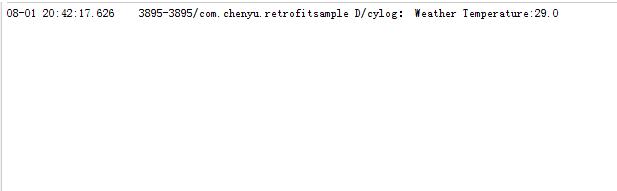前言
相信大家对Retrofit一定不陌生,或多或少都听过它的名字,它是一个最近很流行也很好用的网络请求库,它对okHttp进行了封装,加上利用了Java注解等特性,使得它能适应于灵活多变的网络请求情景。那么接下来我们一起学习怎样使用Retrofit2。
官网及相关文件
在正式使用Retrofit2之前,我们要先准备好相应的文件:
Retrofit2 GitHub地址
Retrofit2 官网地址
可以直接到官网下载相应的Jar包,或者直接通过Android Studiu的gradle添加如下依赖:
compile 'com.squareup.retrofit2:retrofit:2.1.0'
但是,只有Retrofit2是不够的,我们还需要一些别的东西。从官网可以看出,Retrofit2默认是把响应反序列化到OkHttp的“ResponseBody”这个类型中,如果要让它支持不同的响应类型(比如Json、xml等),就必须为Retrofit2添加转换器,比如GsonConverterFactory。因此,我们还需要添加特定的依赖,官网给出了如下六种Converter:
- Gson: com.squareup.retrofit2:converter-gson
- Jackson: com.squareup.retrofit2:converter-jackson
- Moshi: com.squareup.retrofit2:converter-moshi
- Protobuf: com.squareup.retrofit2:converter-protobuf
- Wire: com.squareup.retrofit2:converter-wire
- Simple XML: com.squareup.retrofit2:converter-simplexml
- Scalars: com.squareup.retrofit2:converter-scalars
对于本文来说,将使用Gson来解析返回的Json数据,则添加如下依赖:
compile 'com.squareup.retrofit2:converter-gson:2.0.2'
A Sample
经过上一个步骤后,我们就能正常使用Retrofit2了,由于这是一个网络请求库,那么我们需要网络请求的环境,从方便起见,这里使用心知天气的数据接口作为测试。(接口地址:https://api.thinkpage.cn/v3/weather/now.json?key=rot2enzrehaztkdk&location=beijing )
Step 1.创建JavaBean类
创建JavaBean的目的很简单,就是为了使Gson解析完成后的数据成功填充到相应的模型中,这也是必须的步骤,第一次使用Retrofit往往会忘记这一点,会造成经常报错。我们要根据不同的返回数据的类型而编写不同的JavaBean类。我们先看看提供的接口返回的数据是怎样的:
从上图看出,返回的是Json数据,用Gson来解析是恰当的,根据Json数据内的层次关系,我们可以如下编写Bean类,新建 WeatherBean.java:
public class WeatherBean {
public List results;
public class Result{
public Location location;
public Now now;
public String last_update;
}
public class Location{
public String id;
public String name;
public String country;
public String path;
public String timezone;
public String timezone_offset;
}
public class Now{
public String text;
public int code;
public float temperature;
}
}
注意:编写的Bean类里面的成员变量的名字要与返回数据的字段名相同,才能成功填充。
Step 2.创建interface 服务接口
新建IWeather.java:
public interface IWeather {
@GET("/v3/weather/now.json")
Call weather(@Query("key")String key,@Query("location")String location);
}
Retrofit2要求我们创建如上面所示的interface接口,而创建该接口的目的是,retrofit通过获取接口的@GET注解里面的值,与下面即将讲到的baseUrl拼接成一个请求网址,另外通过调用接口的方法,填充相应参数之类的,这个下面会详细讲述,不要着急。
Step 3.创建Retrofit
在MainActivity.java中:
Retrofit retrofit2 = new Retrofit.Builder()
.baseUrl("https://api.thinkpage.cn")
.addConverterFactory(GsonConverterFactory.create())
.client(new OkHttpClient())
.build();
IWeather iWeather = retrofit2.create(IWeather.class);
通过Retrofit.Builder()方法来创建一个Retrofit实例,baseUrl()是设置Url,这是必须的,addConverterFactory()该方法是设置解析器,即上面提到的GsonConverterFactory,最后通过build()完成创建。接着通过Retrofit#creat方法来创建我们的服务,把IWeather接口实现了。
通过上述步骤,便创建了一个Retrofit实例,它包含了baseUrl等基本信息,接着我们便要通过Retrofit实例与上面创建的服务接口联系起来,因为更详细的访问地址、请求参数等均存在于IWeather中,我们接着往下看。
Step 4.创建请求,设置请求参数,执行请求
在MainActivity.java中:
Call call = iWeather.weather("rot2enzrehaztkdk","beijing");
call.enqueue(new Callback() {
@Override
public void onResponse(Call call, Response response) {
WeatherBean weatherBean = response.body();
Log.d("cylog",weatherBean.results.get(0).now.temperature+"");
}
@Override
public void onFailure(Call call, Throwable t) {
Log.d("cylog", "Error" + t.toString());
}
});
通过调用IWeather的weather方法(我们在接口中定义的),把两个关键参数传递了进入,这两个参数均是使用@Query注解标记的,因此构成了url中的请求参数,而返回的call则是我们的请求。最后,调用call.enqueue方法,执行一个异步请求,如果成功了,则回调onResponse方法,否则回调onFailure方法。另外,这里补充一下:call.enqueue是一个异步方法,不在同一线程内,而call.execute是一个同步方法,在同一线程内,希望注意一下。最后我们看看结果:
(注意:不要忘了网络权限的添加~)
至此,一个基本的Retrofit网络请求从构建到执行已经解析完毕。
各种请求参数的写法
1、固定的请求路径
固定的请求路径是指,请求地址是不变的,可以直接在代码中写死的,如下所示:
public interface IWeather {
@GET("/v3/weather/now.json?key=rot2enzrehaztkdk&location=beijing")
Call weather();
}
把请求路径以及参数全部写在@GET注解内,一旦编译后便不能修改了,适用于请求地址固定的情况下。
2、使用@Query 动态设置请求参数
这个与Sample设置的一样:
public interface IWeather {
@GET("/v3/weather/now.json")
Call weather(@Query("key")String key,@Query("location")String location);
}
@GET只写了前半部分的请求路径,而后需要添加不同的参数来返回不同的数据,因此使用@Query,在方法的内部,为形参添加@Query注解,注解内部写的是key值,我们调用该方法传递的参数是value值,形成"key=value"的参数,经过Retrofit内部处理,将该参数与@GET的路径以及baseUrl的路径组合在一起,形成一个完整的请求路径。
3、使用@QueryMap 动态设置请求参数
与@Query类似,不过其形参变为了Map类型,Map中的key-value直接构成url请求参数中的key-value,代码如下所示:
public interface IWeather {
@GET("/v3/weather/now.json")
Call weather(@QueryMap Map key,@QueryMap Map location);
}
相应地,请求应该这样写:
Map key = new HashMap<>();
key.put("key","rot2enzrehaztkdk");
Map location = new HashMap<>();
location.put("location","beijing");
Call call2 = iWeather.weather(key,location);
4、请求路径替换
@GET内的路径可以不用写死,利用形如“{xxx}”的形式占位,然后在方法内利用@Path所注解的形参进行替换即可,具体见如下所示:
public interface IWeather {
@GET("/v3/{words}/now.json")
Call weather(@Path("words")String words,@Query("key")String key,@Query("location")String location);
}
只要在调用weather方法时,在第一个形参传递字符串"weather"就可以把@GET注解的路径替换成:"/v3/weather/now.json",同时也不影响@Query的作用,因此适用于灵活多变的场景。
5、Post请求
上面所述的是@GET注解下的get请求,那么post请求又应该怎样写呢?如下所示:
@POST("users/new")
Call createUser(@Body User user);
通过@Post注解指定路径,带有@Body标志的参数是post请求所发送的请求体。
6、表单形式传递键值对
这个也是post请求方式的:
@FormUrlEncoded
@POST("user/edit")
Call updateUser(@Field("first_name") String first, @Field("last_name") String last);
除了@Post注解外,还多了@FormUrlEncoded注解,表示以表单键值对形式传递,方法内部的参数以@Field标记,注解内的是key值,而传递的形参是value值。
7、表单形式传递Map键值对
@FormUrlEncoded
@POST("user/edit")
Call updateUser(@FieldMap Map users);
通过@FieldMap注解标记的参数,传递一个Map集合,集合里面有多少个键值对,则形成的url就包含多少个键值对。
8、上传文件
上传文件需要用到的注解是@Multipart,以及@Part,具体如下所示:
@Multipart
@PUT("user/photo")
Call updateUser(@Part("photo") RequestBody photo, @Part("description") RequestBody description);
@Multipart表示能使用多个Part,而@Part注解则是对参数进行标记,RequestBody是一种类型,是okHttp3里面的一个类,既然请求参数是RequestBody类型的,那么我们要把请求体封装到RequestBody里面去,通过RequestBody.creat()方法进行创建,该方法的参数支持如下类型:
第一个参数是MediaType,是媒体类型,第二个参数可为String、byte、file等,通过上述方法创建的RequestBody是一个请求体,将与其他的请求体一起发送到服务端,它们的key值是@Part("key")注解的值,当然了,要与服务端的key值相对应才能请求成功。
本篇文章到此便结束了,关于Retrofit2的入门也讲述完毕了,如果文章有错误的希望指出,以后学到新的知识也会继续补充,谢谢你们的阅读~